오늘은 윈도우10 컴퓨터에 sqlite3를 설치하고 환경변수 path 설정하는 법에 대해서 설명드리도록 하겠습니다. 우선 sqlite3를 다운로드 받아야겠죠.
SQLite Download Page
Templates (1) and (2) are used for source-code products. Template (1) is used for generic source-code products and templates (2) is used for source-code products that are generally only useful on unix-like platforms. Template (3) is used for precompiled bi
www.sqlite.org
위 사이트에 들어가서, Precompiled Binaries for Windows 중에 마지막 것을 클릭합니다.
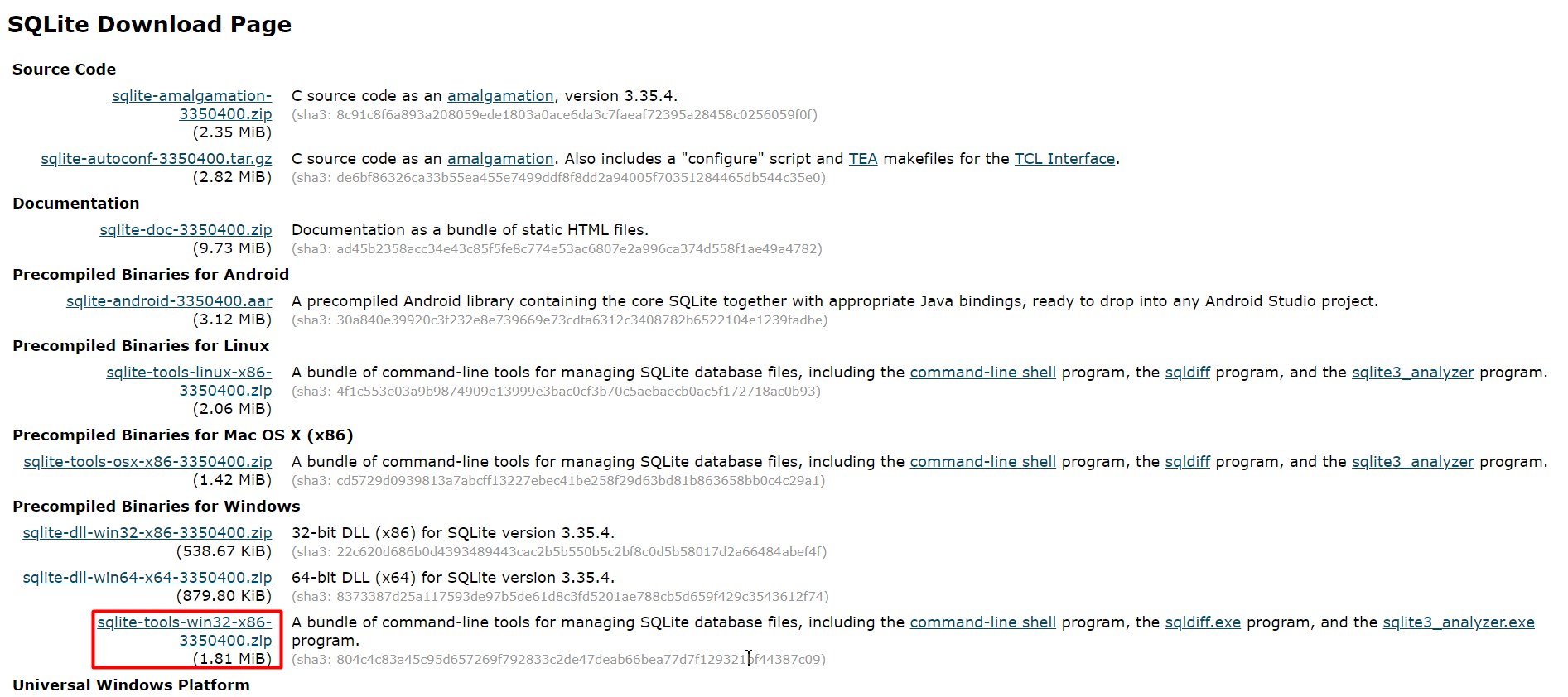
자신이 사용하는 컴퓨터가 64비트라고 하더라도 이걸 선택해주셔야 합니다. 내 컴퓨터 64비트라고 고집 부리시고 위에꺼 다운받으시면 안 됩니다. 다운로드가 완료되면 압축을 풀어줍니다.
그 다음에 폴더를 원하는 위치에 옮겨줍니다. 저는 그냥 C 드라이브로 옮겨주겠습니다.
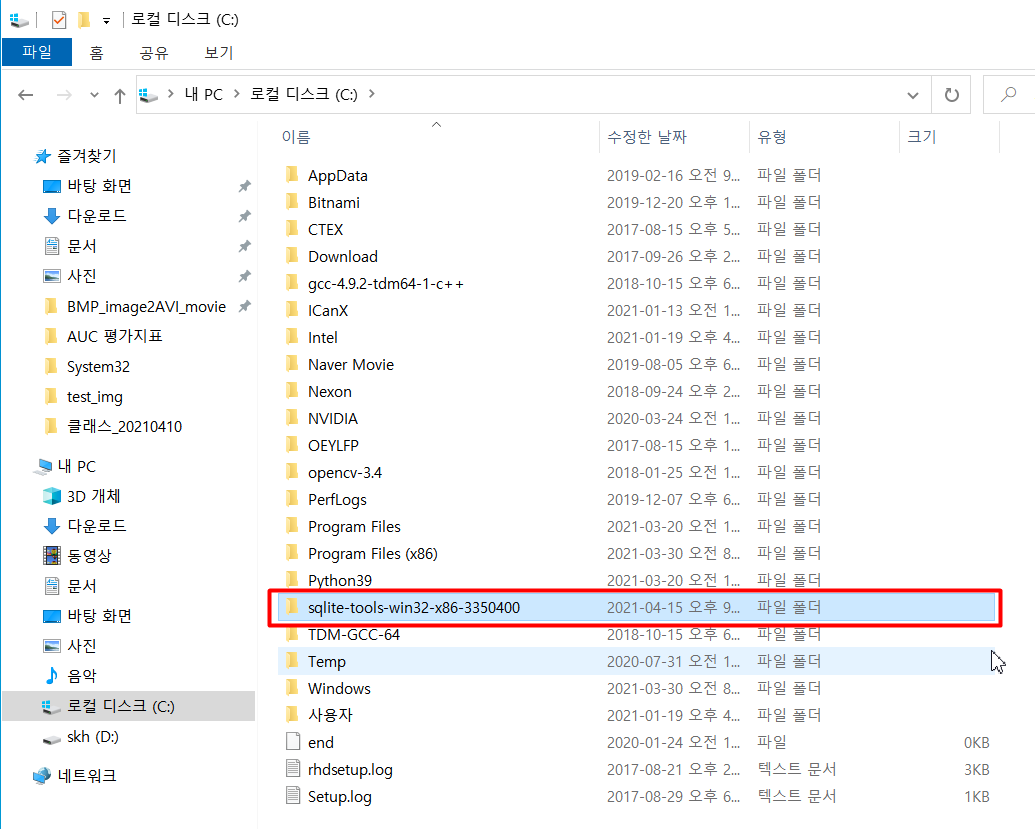
그 다음에는 폴더를 클릭한 후 경로를 복사합니다.
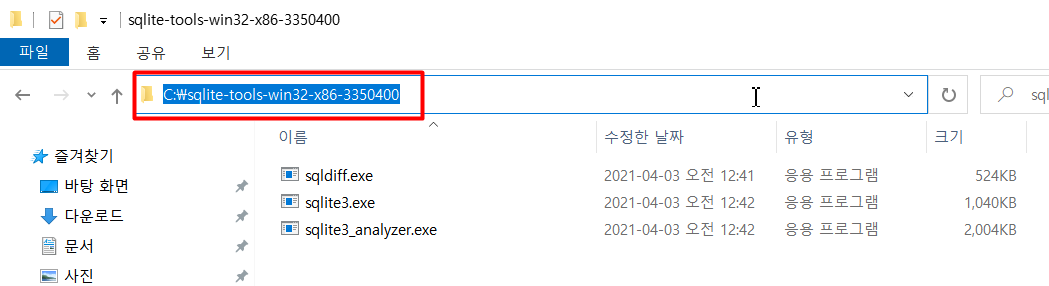
어디서든 sqlite3를 사용하기 위해서는 환경변수를 설정하러 가야합니다.
[시스템 속성창] - [고급 탭] 으로 간 후에 [환경변수] 버튼을 클릭합니다. 윈도우 실행창을 먼저 연 후에 sysdm.cpl ,3을 입력하고 확인을 누르면 바로 [시스템 속성창] - [고급 탭]으로 순식간에 이동합니다.
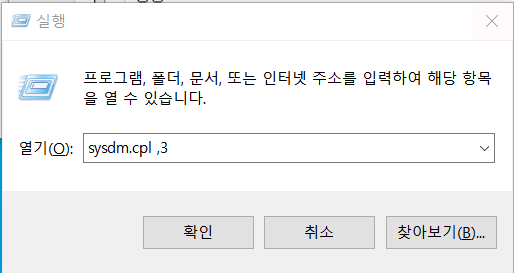
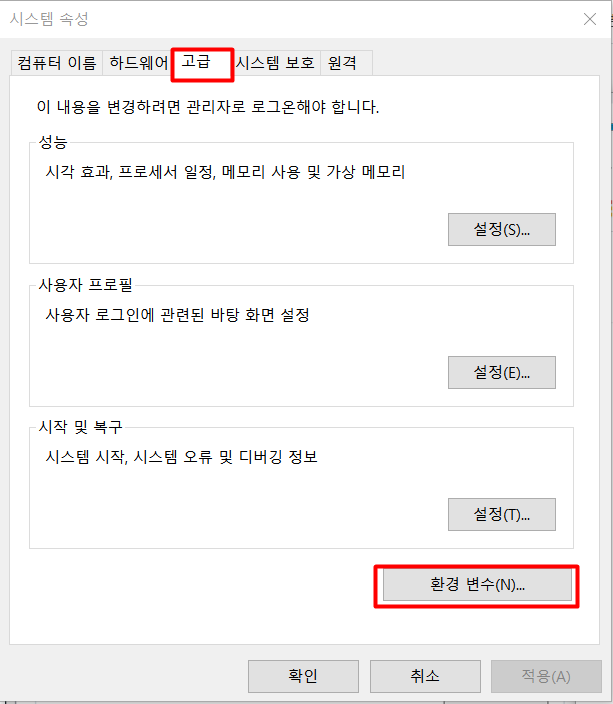
[환경 변수]를 클릭하면 다음과 같은 창이 뜹니다. 여기서 [시스템 변수] 부분에서 Path를 더블클릭합니다.
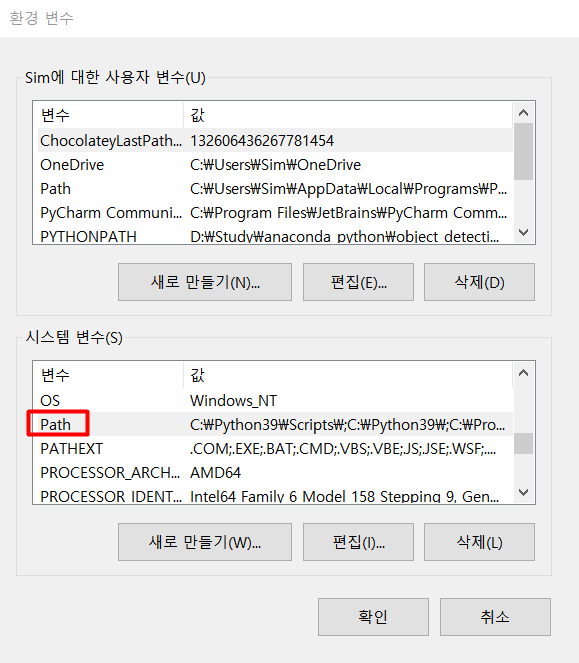
그 다음에 [새로 만들기] 버튼을 클릭합니다.
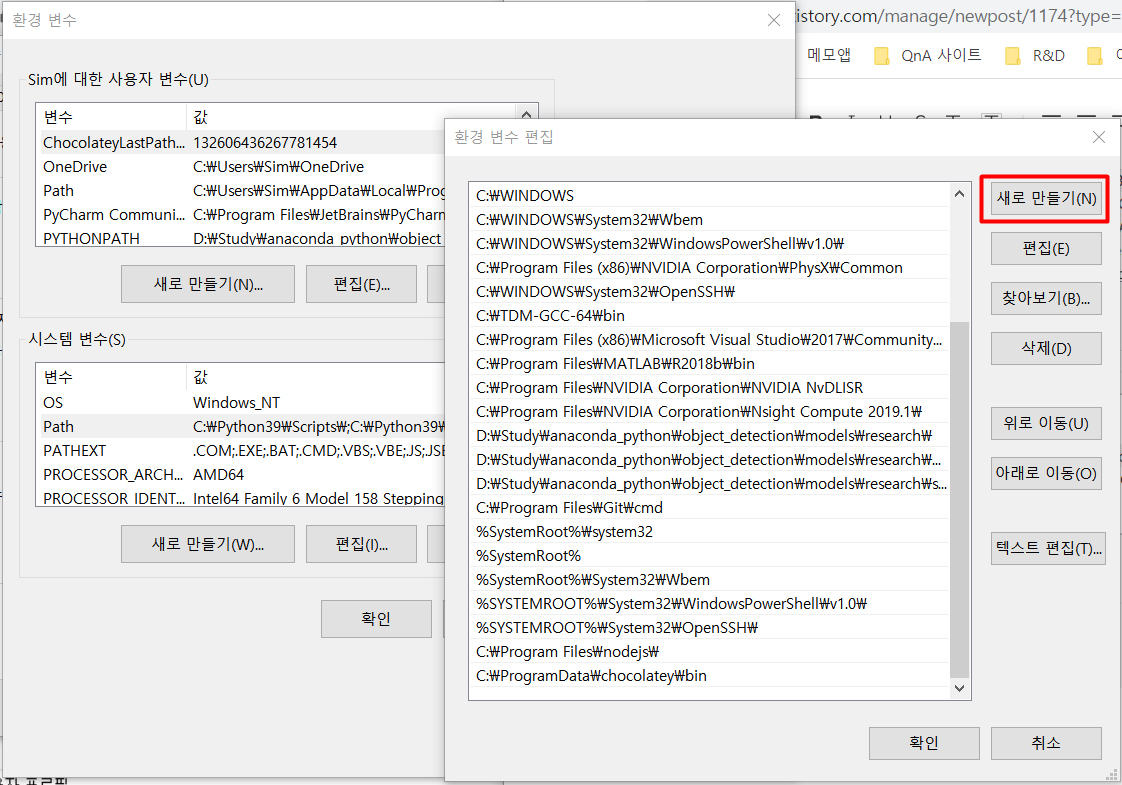
그리고 아까 복사해둔 경로를 붙여넣어 줍니다. 그리고 확인 버튼을 클릭합니다.

이제 다 되었습니다. cmd를 열고, sqlite3를 명령해줍니다. 다음과 같은 화면이 뜨면 sqlite3를 사용할 준비가 된 것입니다.
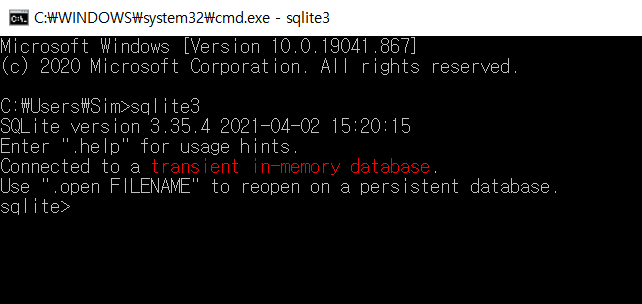
짝짝짝. 여기까지 따라오느라 수고하셨습니다!
관련 글
☞ 윈도우 실행창에서 명령어로 시스템 속성창 열기, sysdm.cpl
☞ [MATLAB] 경로(path)에 대한 쉬운 설명 + path, addpath, genpath, rmpath 함수 정리
'DB > SQL' 카테고리의 다른 글
| [MariaDB] 특정 열의 값이 NULL이 아닌 것만 보려면 (2) | 2021.05.17 |
|---|---|
| MySQL workbench에서 select로 조회했는데 row들이 잘 안 보일 때 (0) | 2021.05.14 |
| [MariaDB] 스토어드 프로시저 사용법 및 사용이유 (3) | 2021.05.01 |
| MySQL workbench에서 delete 안 될 때 해결방법 (error code: 1175) (0) | 2021.04.23 |
| [MariaDB] enum 데이터 타입 (0) | 2021.03.25 |
| [sqlite3] JOIN으로 서로 다른 테이블의 컬럼들 붙이기(내부 조인, 외부 조인) (0) | 2021.03.19 |
| [sqlite3] 정수를 정수로 나눴을 때 소수점 이하도 출력되게 하려면 (0) | 2021.03.16 |
| [MariaDB] LIKE를 사용하여 특정 문자열 검색하기 (0) | 2021.01.13 |